
Windows herstellen – zo maak je een rescue-systeem op een usb-stick
Met deze stappen maak je een rescue systeem op een usb-stick voor Windows, gevuld met allerlei handige tools. Met c’t-rescue-Windows kun je opstartproblemen verhelpen, virussen opsporen, bestanden redden, wachtwoorden resetten of een harde schijf klonen naar een nieuwe ssd. Het bouwpakket kan nu niet alleen Windows 10 maar ook Windows 11 als basis gebruiken, waardoor extra stuurprogramma’s voor de huidige hardware beschikbaar zijn. Volg deze stappen om de usb-stick met Windows te maken.
Lees verder na de advertentie
Het is soms handig om snel een opstartbare usb-stick met Windows bij de hand te hebben, bijvoorbeeld om een geïnfecteerde pc bij vrienden te desinfecteren of voor het herstellen van je eigen Windows als er iets dwarsligt. Volg de stappen hieronder om zelf zo’n usb-stick te maken.

Tip!

Ontworpen voor creators en professionals: configureer jouw eigen ASUS ProArt P16 nu.
De Windows-rescue usb-stick – inleiding
Het op Windows gebaseerde rescue-systeem dat we hebben samengesteld, wordt regelmatig vernieuwd. Er komt bijgewerkte software in, zoals virusscanners met nieuwe handtekeningen. We kunnen c’t-rescue-Windows alleen in de vorm van een bouwpakket aanbieden, want Microsoft biedt helaas geen licenties voor de Windows PE-versie die als basis wordt gebruikt.
Je hebt een usb-stick nodig van minimaal 4 GB groot. Voor het maken van de stick heb je 15 GB vrije ruimte op je schijf nodig, daarnaast moet je het nodige downloaden.
Stap 1: voorbereidingen voor rescue-Windows
|
Ontvang gratis meer reddingslijnen en workshops voor Windows!
Schrijf je in voor de nieuwsbrief:
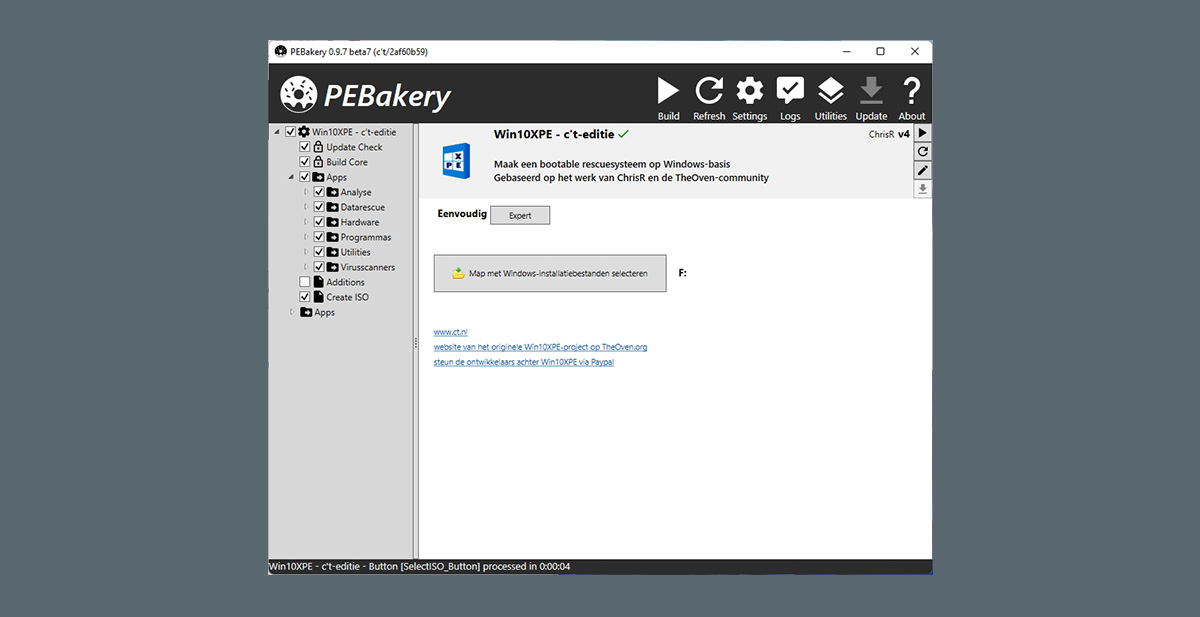
Stap 2: starten met het bouwproces van Windows-rescue
|
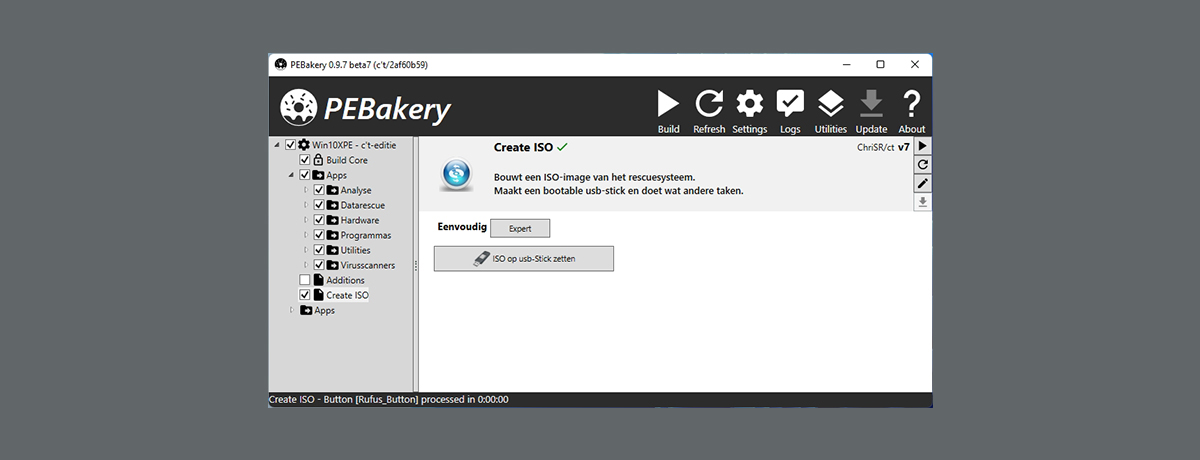
Stap 3: op een usb-stick zetten
|

Windows-rescue usb-stick of iso
De gemaakte ISO’s van zo’n 2 GB groot kunnen op een optisch medium worden gebrand en daarvan worden opgestart. Het nadeel daarvan: sommige programma’s van het rescue-systeem proberen naar hun programmamap te schrijven, en aangezien dat niet lukt met een alleen-lezen-medium, krijg je in dergelijke gevallen foutmeldingen.
Usb-stick gebruiken
We raden daarom aan om het rescue-systeem op een usb-stick te zetten en hebben alleen die variant ook uitgebreid getest. De usb-stick heeft ten minste 4 GB opslagruimte nodig, maar meer is altijd handig als je opslagruimte nodig hebt voor gegevensherstel.
Gebruik voor de zekerheid merkartikelen, een betrouwbare usb-stick – goedkope usb-sticks zijn zelden lang bestand tegen de belasting van een rescue-systeem. Probeer bij problemen zonder meer eens andere usb-stick.
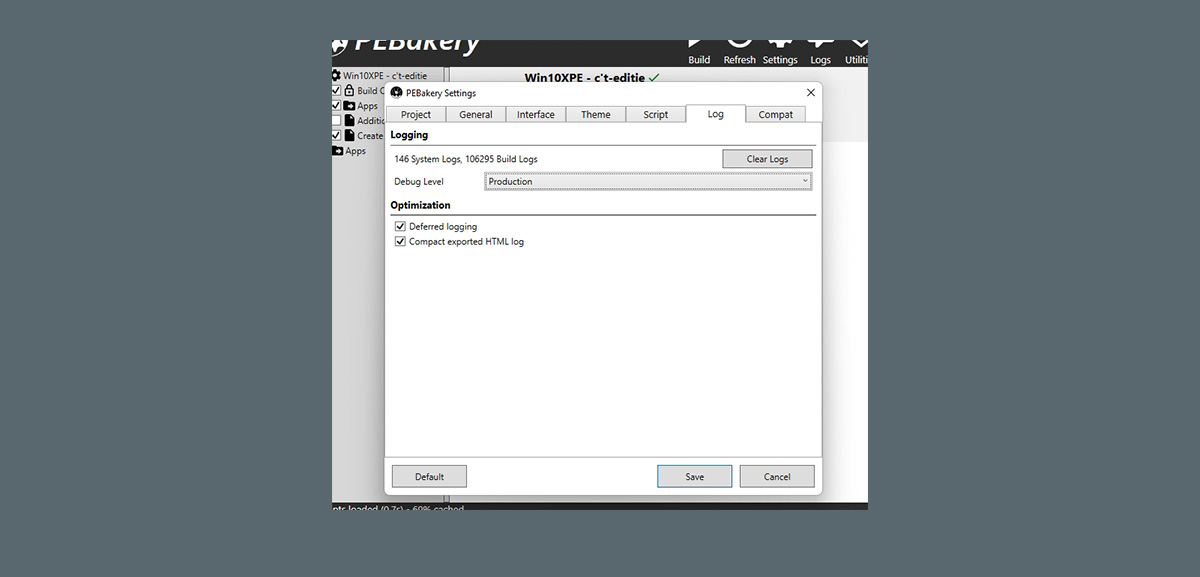
Probleemoplossing
Bij mogelijke problemen kun je een kijkje nemen in de logbestanden. Het bouwpakket exporteert dergelijke logbestanden aan het eind van het bouwproces als je dat wilt.
We geven ook een overzicht van de programma’s in het bouwpakket die valse alarmen kunnen veroorzaken bij beveiligingssoftware. Dat kan gebeuren bij het uitpakken van het bouwpakket en ook bij het uitvoeren ervan. Daarom raden we aan een uitzondering te definiëren.
Als dergelijke software tussenbeide komt, zorgt dat er vaak voor dat het bouwproces hapert of dat je een usb-stick krijgt die niet werkt. Met het overzicht kun je dergelijke alarmen classificeren en de risico’s inschatten.
Failed Downloading
Als je een foutmelding krijgt in de vorm van
Aria2c Return: 3 – A resource was not found. (Echo,#1,Warn) (Line 520) |-> Referenced script
[Macro]
(Win10XPEMacro.script)
[Warning]
Exit – Failed Downloading http://multicommander.com/files/updates/MultiCommander_x64_Portable_(11.5.2842).zip
dan betekent dit dat het betreffende bestand niet meer beschikbaar is – bijvoorbeeld omdat er een nieuwere versie van is. Dat heeft voor de werking van c’t-rescue-Windows geen gevolgen, maar je kunt dat programma (in dit geval MultiCommander) dan niet gebruiken.
Dat is op te lossen door de bestandsnaam in het betreffende script te vervangen door de nieuwe versie. In dit geval moet je in het script ctrescueProjectsMyPluginsAppsProgrammasMultiCommander_XPE.Script het versienummer 11.5.2842 vervangen door 11.6.2845 en de iso dan opnieuw laten maken.
Opnieuw beginnen bij grote fouten
In het algemeen geldt: bij grote fouten, zoals een virusalarm of een pc-crash tijdens het bouwen, moet je de bouwmap leeg maken, het bouwpakket opnieuw uitpakken en van voren af aan beginnen.
Elke poging om een mogelijk beschadigd bouwpakket te gebruiken zal meer problemen veroorzaken dan tijd besparen.
Als je daarentegen met succes een build hebt uitgevoerd, maar wellicht afzonderlijke instellingen wilt wijzigen, is dat mogelijk. Ook het pas later op een usb-stick zetten is geen probleem, zolang de build-directory maar intact is.
32-bit en 64-bit versies
Er is één uitzondering: als je zowel 32- als 64-bit versies van het rescue-systeem wilt bouwen, moet je ze eigen mappen geven, zoals C:rescue32 en C:rescue64.
Als alternatief kun je de map legen voordat je een andere versie bouwt en de kit daar opnieuw uitpakken – het alleen wijzigen van de Windows-versie die voor het bouwen gebruikt moet worden is niet genoeg voor omschakelen tussen een 32- en 64-bit build.
De toegevoegde virusscanner, de offline versie van Microsoft Defender, kan in de 32-bit versie alleen Windows-schijven scannen waar een 32-bit installatie op staat, en het 64-bit rescue-systeem kan alleen 64-bit installaties scannen. Eventueel maak je er twee.
We wensen je veel succes met het bouwproces en mogelijke rescue-situaties – maar we hopen natuurlijk dat je het rescue-systeem in de praktijk zo min mogelijk nodig hebt. Uitgebreidere informatie over en tips voor het rescue-systeem staan in c’t magazine 4/2022.
(informatie afkomstig uit het artikel van Stephan Bäcker, Peter Siering en Noud van Kruysbergen, c’t magazine 4/2022, p. 34)
- VPN-diensten: privacy en veiligheid getest
- Digitale tracking en nieuwe opslagtechnieken
- Praktische tests van hardware én software

Tip!

Ontworpen voor creators en professionals: configureer jouw eigen ASUS ProArt P16 nu.





Ik heb recent een rescue USB stick aangemaakt , net zoals CT het beschreven heeft in zijn Workshop. Bij het booten zie ik op de achtergrond het CT foto met volgende tekst. Welcome etc .. bezig met het configureren. Dan ontvang ik na enkele seconden een flikkerend window met de melding “Sign-In Process Initialization Failure Window 10”.
Heb al eens een andere USB stick genomen. Heb het bestand “LogonUI” overgekopieerd op verschillende plaatsen. Oplossingen van het internet.
Weet iemand raad of een oplossing.
Hartelijk dank
Ik krijg de volgende foutmelding m.b.t. MultiCommander
– [2] Warnings in script [MultiCommander] (Win10XPE\Apps\Programmas\MultiCommander_XPE.Script)
[Warning] Echo – Failed Downloading http://multicommander.com/files/updates/MultiCommander_x64_Portable_(11.5.2842).zip
Aria2c Return: 3 – A resource was not found. (Echo,#1,Warn) (Line 520)
|-> Referenced script [Macro] (Win10XPE\Macro.script)
[Warning] Exit – Failed Downloading http://multicommander.com/files/updates/MultiCommander_x64_Portable_(11.5.2842).zip
Aria2c Return: 3 – A resource was not found. (If,#6,Equal,Exit,Exit,#1) (Line 512)
|-> Referenced script [Macro] (Win10XPE\Macro.script)
Iemand een suggestie hoe ik dit oplos?
Bij voorbaat dank
Het oplossen van deze foutmelding heb ik in de tekst boven verwerkt omdat die ook voor andere programma’s voor kan komen.
Vandaag geprobeerd de rescue USB stick aan te maken. Het maken van de stick lukt prima, bij het booten vanaf de stick gaat het echter fout. Windows laadt wel maar blijft, na een eerste vraag over het netwerk (Wifi, vast of flexibel IP adres) hangen op een zwart scherm met een zandloper die van tijd tot tijd iets lijkt te doen maar waarin geen voortgang zit. Zowel geprobeerd met de Windows10 64 bit als met de Windows 11 van de link hierboven en op 2 verschillende PC’s: het effect is overal gelijk. Hoe kan ik controleren wat er hier fout… Lees verder »
Ik heb hetzelfde probleem, nog geen oplossing gevonden, geen probleem bij het maken van de stickl dat ging als een zonnetje